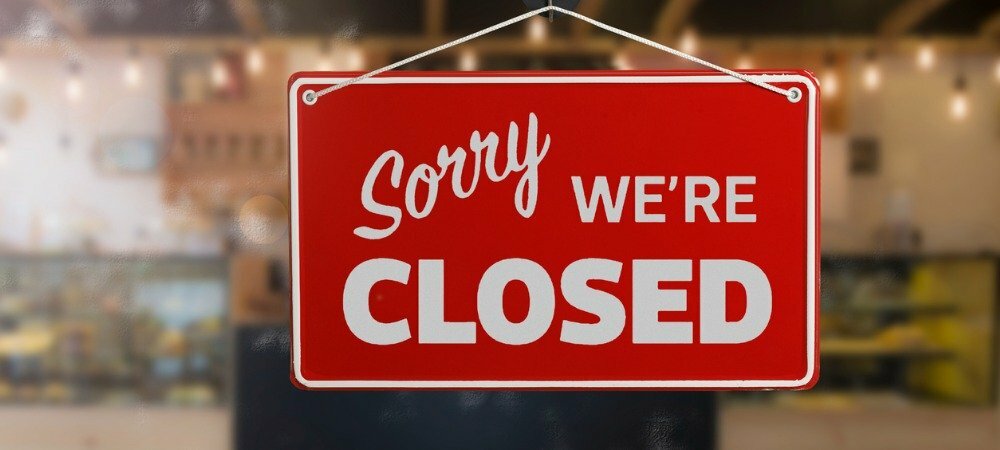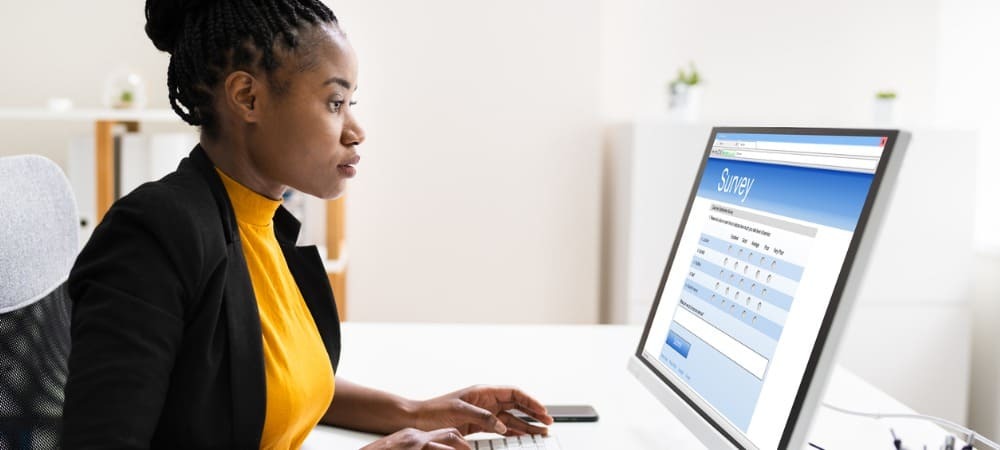विंडोज 7 पेंट के साथ फोटो या स्क्रीनशॉट को कैसे आकार दें
माइक्रोसॉफ्ट Vindovs 7 / / March 18, 2020
![विंडोज 7 के लिए त्वरित लॉन्च बार [कैसे करें]](/f/59aae4a6fc025b7d484c8daaa31764dd.png)
MSPaint कई यादें वापस लाता है, और उनमें से सभी अच्छे नहीं हैं। विंडोज 7 के साथ यह सब बदल जाता है। विंडोज 7 पेंट को इस बार लगभग Microsoft द्वारा पूर्ण पुनर्लेखन प्राप्त हुआ है। यह परिचित ऑफिस-स्टाइल रिबन फ़ाइल मेनू सहित नई सुविधाओं से भरा हुआ है। यह पिछले संस्करणों से काफी छलांग है।
अब मुझे गलत मत समझो, पेंट अभी भी फोटोशॉप से प्रकाश वर्ष दूर है Paint.net, लेकिन यह ईमानदारी से उतना बुरा नहीं है। वास्तव में, हाल ही में मैं MSPaint का उपयोग चित्रों को जल्दी से आकार देने के सरल कार्य के लिए कर रहा हूं, और मुझे लगता है कि यह आप सभी के साथ साझा करने के लिए पर्याप्त है! इस नए विंडोज 7 टिप का आनंद लें!
छवि के आकार बदलने के लिए नए विंडोज 7 पेंट प्रोग्राम का उपयोग कैसे करें
1. दाएँ क्लिक करें छवि आप का आकार बदलना चाहते हैं, तो संदर्भ मेनू पर क्लिक करेंपेंट के साथ खोलें.
वैकल्पिक रूप से आपके द्वारा इंस्टॉल किए गए सॉफ़्टवेयर के आधार पर, आप क्लिक भी कर सकते हैं संपादित करें।
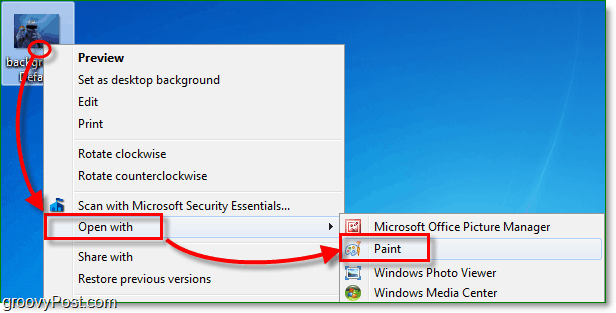
2. एक बार पेंट लोड क्लिक करें छवि रिबन पर बटन, और फिर क्लिक करें आकार बदलें.
ध्यान दें: यदि आपकी पेंट विंडो रिबन के लिए ऑटो-एक्सपैंड के लिए काफी बड़ी है, तो इमेज बटन खुद का रिबन मेनू बन जाएगा।
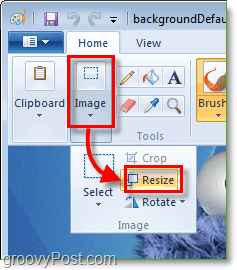
3. उस चरण को आकार और तिरछा विंडो खोलनी चाहिए। यहां आप प्रतिशत या पिक्सेल का उपयोग करके आकार बदलने का विकल्प चुन सकते हैं। मेरी प्राथमिकता पिक्सेल है, इसलिए मुझे छवि के सटीक आयाम पता हैं। दर्ज क्षैतिज तथा खड़ा आयाम आप चाहते हैं कि चित्र हो, और फिर क्लिक करेंठीक.
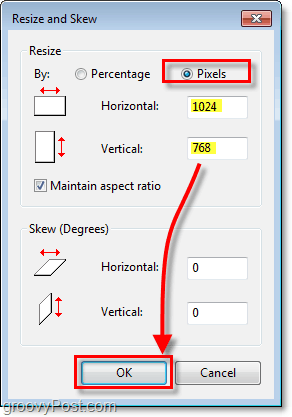
4. अब वह छवि वह आकार है जो आप चाहते हैं कि वह भूल न जाए क्लिक करेंसहेजें. यदि आप गलती से बचत के बिना बाहर निकलने की कोशिश करते हैं, तो पेंट आपको याद दिलाएगा कि आपने पॉप-अप के माध्यम से अभी तक बचाया नहीं है।
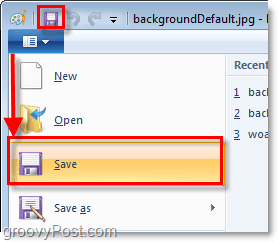
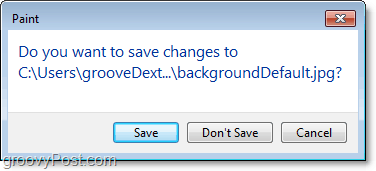
सब कुछ कर दिया!
उम्मीद है, ऑपरेशन छवि-आकार एक सफलता थी! यहाँ एक उदाहरण है कि मैंने तिल स्ट्रीट के कुकी मॉन्स्टर की छवि को थोड़ा छोटा करने के लिए पेंट का उपयोग किया है। मुझे आशा है कि आपने इस लेख का उतना ही आनंद लिया होगा, जितना कि उसने कुकीज़ का आनंद लिया है!